Conectarea la Exchange Server (local)
[Acest articol este documentație de prelansare și poate suferi modificări.]
Cu versiunea 9.0, puteți conecta aplicațiile Customer Engagement (cum ar fi Dynamics 365 Sales, Dynamics 365 Customer Service, Dynamics 365 Marketing, Dynamics 365 Field Service, și Dynamics 365 Project Service Automation) cu Microsoft Exchange Server (local). Mai multe informații: Ghid de instalare: Sincronizarea la nivelul serverului pentru CRM Online și Exchange Server (carte albă)
Cerințe preliminare
Exchange Server. Sunt acceptate următoarele versiuni: Exchange Server 2013 SP1, Exchange Server 2016 și Exchange Server 2019.
Autentificare. În timpul instalării, Exchange configurează Internet Information Services (IIS). Pentru a conecta aplicații Customer Engagement la Exchange Server, trebuie activată autentificarea de bază Windows NT LAN Manager (NTLM) în Exchange Server. Dacă configurați autentificarea Windows NTLM, asigurați-vă că autentificarea de bază este dezactivată pe Exchange Server.
Pentru informații suplimentare despre autentificare, accesați:
- Exchange Server 2013: Serviciile web de autentificare și Exchange (EWS) din Exchange
- Exchange Server 2013: Setări implicite pentru directoarele virtuale din Exchange
- Exchange Server 2016: Setări implicite pentru directoarele virtuale Exchange
- Exchange Server 2019: Setări implicite pentru directoarele virtuale Exchange
Rol ApplicationImpersonation. Trebuie să creați și să configurați un cont de serviciu cu rolul ApplicationImpersonation în Exchange. Mai multe informații: Asumarea personalității și EWS în Exchange
Conexiune securizată. Conexiunea între aplicații Customer Engagement și Exchange trebuie să fie criptată prin TLS/SSL și suite de cifrare actuale.
Exchange Web Services (EWS). Conexiunile la EWS trebuie permise prin firewall. Adesea, este folosit un proxy invers pentru conexiunea orientată spre exterior. Dacă punctul final EWS nu este orientat spre exterior, examinați adresele IP sunt necesare. Asigurați-vă că adăugați adrese IP la lista de permisiuni de pe paravanul de protecție local, pe baza regiunii mediului online Dynamics 365, pentru a permite conexiuni la serverul dvs. Exchange care este local.
Sfat
Pentru a vă asigura că aveți o conexiune bună la Exchange (local), rulați Microsoft Remote Connectivity Analyzer. Pentru informații despre testele pe care să le rulați, consultați Testarea fluxului de corespondență cu Remote Connectivity Analyzer.
Pentru porturile necesare, consultați Porturi de rețea pentru clienți și fluxul de corespondență în Exchange.
Pentru a afla mai multe despre protocoalele și cifrările utilizate pentru securizarea conexiunii dintre Dynamics 365 și serviciile de e-mail externe, consultați Suitele de cifrare a serverului și cerințele TLS.
Versiune preliminară: Creați un profil de server de e-mail
Selectați un mediu în Centrul de administrare Power Platform.
În bara de comenzi, selectați Setări>E-mail>Profiluri de server.
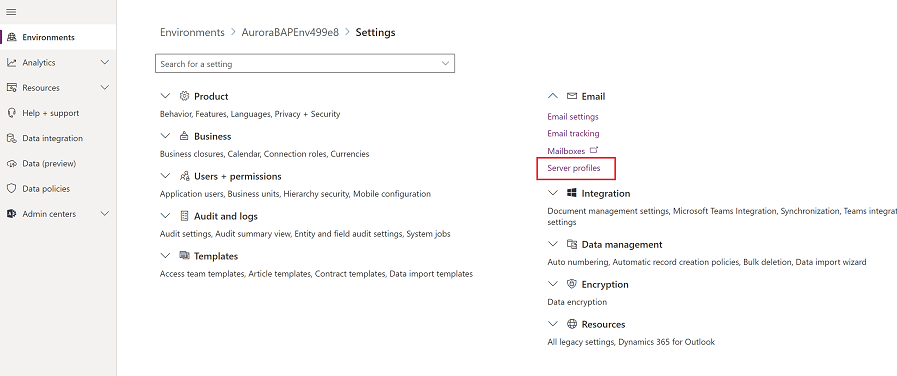
În bara de comenzi, selectați Profil de server nou.
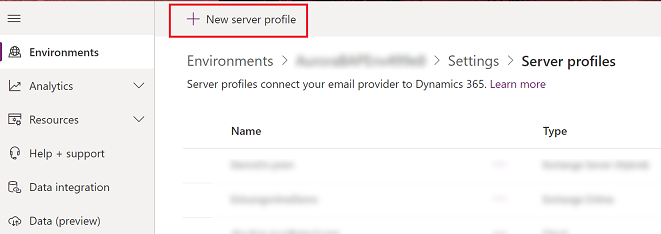
Pentru Tipul serverului de e-mail, selectați Exchange Server (local), apoi introduceți pentru profil un Nume care să însemne ceva.
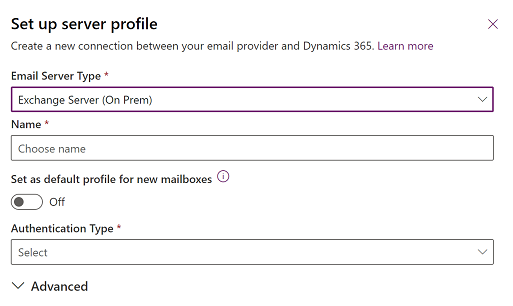
Dacă doriți să utilizați acest profil de server ca profil implicit pentru cutiile poștale noi, activați Setați ca profil implicit pentru cutiile poștale noi.
Pentru Tip de autentificare, alegeți una dintre următoarele:
Acreditările specificate în profilul serverului de e-mail: Sunt utilizate acreditările specificate în profilul serverului de e-mail pentru trimiterea sau primirea de mesaje de e-mail pentru cutiile poștale ale tuturor utilizatorilor și cozilor asociate acestui profil. Acreditările trebuie să aibă permisiuni de asumare a personalității sau delegare pentru cutiile poștale asociate profilului. Această opțiune necesită unele operațiuni de configurare pe serverul de e-mail, de exemplu, configurarea drepturilor de asumare a personalității pe Exchange pentru cutiile poștale asociate profilului.
Notă
Pentru a vă asigura că acreditările sunt securizate , se utilizează criptarea SQL pentru a cripta acreditările stocate în profilul serverului de e-mail.
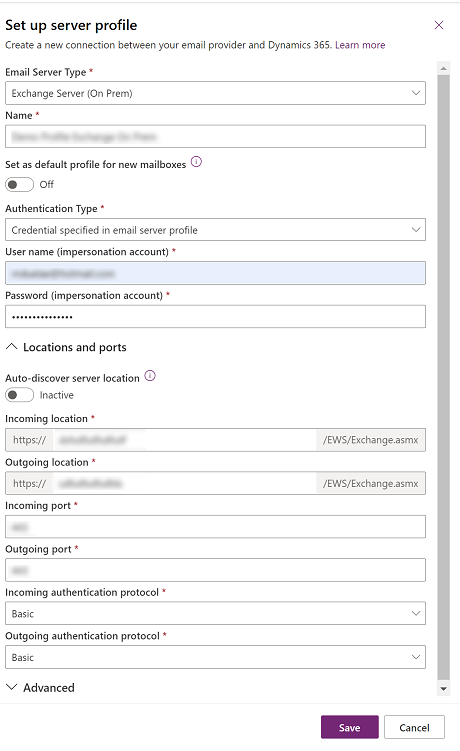
Autentificare modernă hibridă Exchange (HMA): Pentru a obține mai multe informații despre această opțiune, urmați pașii din Autentificare modernă hibridă (HMA) pentru Exchange local
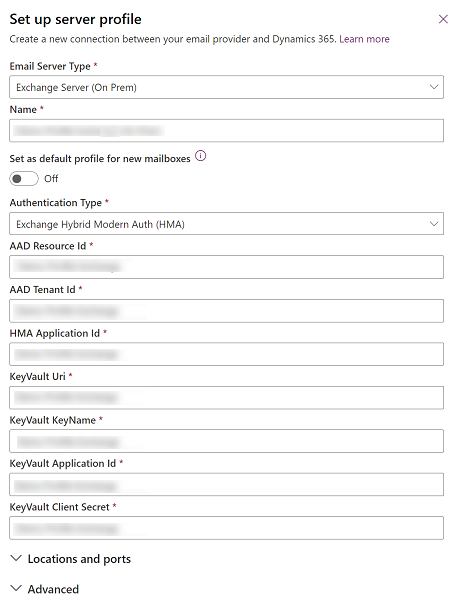
Extindeți Locații și porturi și urmați acești pași:
Dacă Tip de autentificare este setat la Acreditare specificată în profilul serverului de e-mail, selectați dacă Descoperiți automat locația serverului este setată la Activ sau Inactiv.
Dacă alegeți Inactiv, introduceți informațiile despre serverul de e-mail de ieșire și cel de intrare. Introduceți porturile serverului de e-mail pe care să le utilizați pentru accesarea e-mailurilor primite și expediate. Selectați protocolul care va fi utilizat pentru autentificarea mesajelor de e-mail primite și expediate.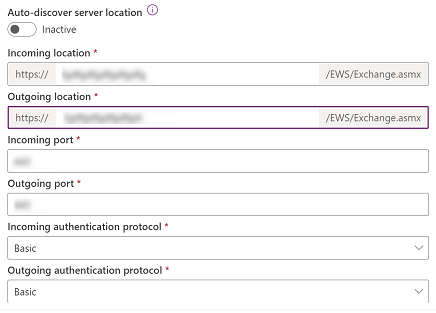
Dacă Tip de autentificare este setat la Autentificare modernă hibridă Exchange (HMA), introduceți locația și portul serverului de e-mail.
Extindeți Avansat, apoi utilizați sfaturile de pe ecran pentru a alege opțiunile de procesare a e-mailului.
Când ați terminat, selectați Salvare.
Crearea unui profil de server de e-mail
Alegeți una dintre următoarele variante:
- Selectați un mediu în Centrul de administrare Power Platform.
- În clientul web vechi din colțul din dreapta sus, selectați
 , apoi selectați Setări avansate.
, apoi selectați Setări avansate.
Selectați Setări>E-mail>Profiluri de server.
Selectați Nou>Exchange Server (Hibrid).
Pentru un profil de server de e-mail Exchange, specificați următoarele detalii:
Câmpuri Descriere General Nume Introduceți un nume semnificativ pentru profil. Descriere Introduceți o scurtă descriere a obiectivului profilului de server de e-mail. Descoperire automată locație server Selectați Da (recomandat) dacă doriți să utilizați serviciul de descoperire automată pentru a determina locația serverului. Dacă setați această opțiune la Nu, trebuie să specificați manual locația serverului de e-mail. Locația serverului de intrare și locația serverului de ieșire Dacă selectați Nu din Descoperire automată locație server, introduceți un URL pentru Locație server de intrare și Locație server de ieșire. Acreditări Autentificarea utilizând asumarea personalității Introduceți acreditările pentru contul de servicii Exchange cu rolul ApplicationImpersonation acordat. Nume de utilizator Tastați numele de utilizator pentru contul de serviciu Exchange. Parolă Tastați parola pentru contul de serviciu Exchange. Avansat Setări suplimentare Procesare e-mailuri de la Selectați o dată și o oră. Mesajele de e-mail primite după această dată și oră vor fi procesate prin sincronizarea pe server pentru toate cutiile poștale asociate cu acest profil. Dacă setați o valoare mai mică decât data curentă, modificarea va fi aplicată la toate cutiile poștale nou asociate și mesajele de e-mail corespunzătoare procesate anterior vor fi extrase. Intervalele minime de interogare ciclică în minute Introduceți intervalul minim de interogare ciclică, în minute, pentru cutiile poștale care sunt asociate cu acest profil de server de e-mail. Intervalul de interogare ciclică determină frecvența de interogare ciclică prin sincronizare pe server a cutiilor poștale pentru mesaje de e-mail noi. Numărul maxim de conexiuni concurente Introduceți numărul maxim de conexiuni simultane care pot fi stabilite de aplicații Customer Engagement la serverul de e-mail corespunzător per cutie poștală. Măriți valoarea pentru a permite mai multe apeluri paralele la Exchange, pentru a îmbunătăți performanța, sau micșorați valoarea dacă există erori în Exchange din cauza numărului mare de apeluri de la aplicații Customer Engagement. Valoarea implicită a acestui câmp este 10. Numărul maxim este luat în considerare pentru fiecare cutie poștală sau profil de server de e-mail, depinzând dacă acreditările sunt specificate într-o cutie poștală sau într-un profil de server de e-mail. Mutați e-mailurile nereușite în folderul Nelivrabil Pentru a muta e-mailurile nelivrate în folderul Nelivrabil, selectați Da. Dacă apare o eroare în urmărirea mesajelor de e-mail din aplicații Dynamics 365 ca activități de e-mail, și dacă această opțiune este setată la Da, mesajul de e-mail va fi mutat în folderul Nelivrabil. Notificări prin e-mail Trimiteți o alertă prin e-mail proprietarului profilului de server de e-mail care raportează evenimentele majore Daca doriți ca proprietarul profilului serverului de e-mail să fie notificat atunci când mai mult de 50% dintre cutiile poștale eșuează, selectați Da. Selectați Salvare.
Selectați Testare conexiune și revizuiți rezultatele. Pentru a diagnostica problemele, consultați secțiunea următoare.
Depanarea conexiunii de profil Exchange Server (hibrid)
Dacă ați rulat comanda Testare conexiune și aveți probleme cu conexiunea la profilul Exchange Server (hibrid), utilizați informațiile din caseta de dialog Testare conexiune pentru a diagnostica și a remedia conexiunea.
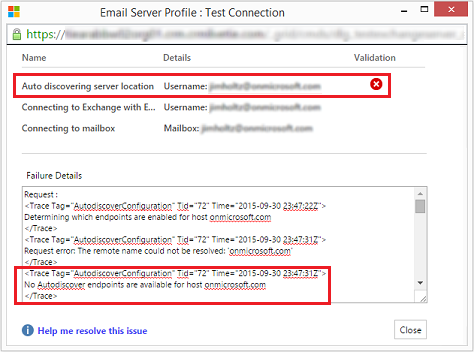
În acest exemplu, a apărut o problemă cu caracteristica de descoperire automată a serverului. Verificați numele de utilizator și parola folosite pentru Autentificare utilizând asumarea personalității pentru profilul Exchange Server (hibrid).
Puteți găsi informații privind problemele recurente și alte informații de depanare în Blog: Testarea și activarea cutiilor poștale în Microsoft Dynamics CRM 2015 și Depanarea și monitorizarea sincronizării la nivelul serverului.
Configurați procesarea și sincronizarea implicite ale e-mailului
Setați sincronizarea la nivel de server drept metodă de configurare implicită.
Selectați un mediu în Centrul de administrare Power Platform.
Selectați Setări>E-mail>Setări prin e-mail.
Sub Metode de sincronizare, setați câmpurile de procesare și sincronizare după cum urmează:
Profil de server: profilul creat în secțiunea precedentă.
E-mail de intrare: sincronizare la nivelul serverului sau Ruter de e-mail
E-mail de ieșire: sincronizare la nivelul serverului sau Ruter de e-mail
Rezervări, Persoane de contact și Activități: Sincronizare la nivelul serverului sau Ruter de e-mail
Dacă lăsați opțiunea Procesare mesaje de e-mail pentru utilizatori și cozi neaprobate la valorile implicite (cele deja selectate), va trebui să aprobați e-mailurile și cozile pentru cutiile poștale ale utilizatorilor conform instrucțiunilor de mai jos din Aprobare e-mail.
Selectați Salvare.
Configurarea cutiilor poștale
Pentru a seta cutiile poștale astfel încât să utilizeze profilul implicit, trebuie mai întâi să setați profilul de server și metoda de livrare pentru e-mail, rezervări, persoane de contact și activități.
În plus față de permisiunile de administrator, trebuie să aveți privilegii de citire și de scriere pe tabelul Cutie poștală pentru a seta metoda de livrare pentru cutia poștală.
Alegeți una dintre următoarele metode: setați cutiile poștale la profilul implicit sau modificați cutiile poștale pentru a seta profilul și metodele de livrare.
Pentru a seta cutiile poștale la profilul implicit
Selectați un mediu în Centrul de administrare Power Platform.
Selectați Setări>E-mail>Cutii poștale.
Selectați Cutii poștale active.
Selectați toate cutiile poștale pe care doriți să le asociați cu profilul Exchange Server creat, selectați Se aplică setările implicite de e-mail, verificați setările, apoi faceți clic pe OK.
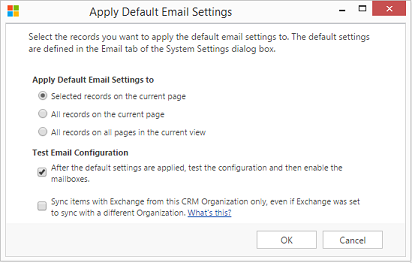
În mod implicit, configurația cutiei poștale este testată și cutiile poștale sunt activate atunci când selectați OK.
Pentru a edita cutiile poștale pentru a seta profilul și metodele de livrare
Selectați un mediu în Centrul de administrare Power Platform.
Selectați Setări>E-mail>Cutii poștale.
Selectați Cutii poștale active.
Selectați cutiile poștale pe care doriți să le configurați, apoi selectați Editare.
În formularul Modificare înregistrări multiple, sub Metodă de sincronizare, setați Profil server la profilul Exchange Server creat anterior.
Setați E-mail de intrare și E-mailde ieșire la Sincronizare la nivelul serverului sau Router de e-mail.
Setați Rezervări, Persoane de contact și Activități la Sincronizare la nivelul serverului.
Selectați Modificare.
Aprobarea e-mailului
Trebuie să aprobați fiecare cutie poștală de utilizator sau coadă înainte ca acea cutie poștală să poată procesa e-mail.
Selectați un mediu în Centrul de administrare Power Platform.
Selectați Setări>E-mail>Cutii poștale.
Selectați Cutii poștale active.
Selectați cutiile poștale pe care doriți să le aprobați, apoi selectați Mai multe comenzi (…) >Aprobare e-mail.
Selectați OK.
Testați configurația cutiilor poștale
Selectați un mediu în Centrul de administrare Power Platform.
Selectați Setări>E-mail>Cutii poștale.
Selectați Cutii poștale active.
Selectați cutiile poștale pe care doriți să le testați, apoi selectați Testați & Activați cutiile poștale.
Această funcție va testa configurația e-mailurilor de intrare și de ieșire pentru cutiile poștale selectate și va activa cutiile pentru procesarea e-mailurilor. Dacă survine o eroare la o cutie poștală, este afișată o alertă pe peretele Alerte al proprietarului cutiei poștale și profilului. În funcție de natura erorii, aplicațiile aplicațiile Customer Engagement încearcă să proceseze din nou e-mailul după un timp sau dezactivează funcția de procesare a e-mailurilor cutiei poștale.
Rezultatul testului pentru configurația e-mailului este afișat în câmpurile Stare e-mail de intrare, Stare e-mail de ieșire și Stare Rezervări, Persoane de contact și Activități ale înregistrării de cutie poștală. O alertă este de asemenea generată atunci când configurația este finalizată cu succes pentru o cutie poștală. Această alertă este afișată pentru proprietarul cutiei poștale.
Bacșiș
Dacă nu aveți posibilitatea să sincronizați persoanele de contact, rezervările și activitățile pentru o cutie poștală, este recomandabil să bifați caseta de selectare Sincronizați elementele cu Exchange doar din această organizație, chiar dacă Exchange a fost setat să se sincronizeze cu o altă organizație. Mai multe informații: Când este recomandat să utilizez această casetă de selectare?
Testați configurația e-mailului pentru toate cutiile poștale asociate cu un profil de server de e-mail.
Selectați un mediu în Centrul de administrare Power Platform.
Selectați Setări>E-mail>Profiluri de server.
Selectați profilul pe care l-ați creat, apoi selectați Testați & Activați cutiile poștale.
Atunci când testați configurația e-mailului, în fundal rulează un proces asincron. Ar putea fi necesare câteva minute pentru finalizarea testului. Aplicațiile Customer Engagement testează configurarea e-mailului pentru toate cutiile poștale asociate cu profilul Exchange Server. Pentru cutiile poștale configurate prin sincronizarea pe server pentru sincronizarea rezervărilor, activităților și persoanelor de contact, acesta efectuează, de asemenea, o verificare pentru a se asigura că acestea sunt configurate corect.
Bacșiș
Dacă nu aveți posibilitatea să sincronizați persoanele de contact, rezervările și activitățile pentru o cutie poștală, este recomandabil să bifați caseta de selectare Sincronizați elementele cu Exchange doar din această organizație, chiar dacă Exchange a fost setat să se sincronizeze cu o altă organizație. Mai multe informații: Când este recomandat să utilizez această casetă de selectare?
Consultați și
Depanarea și monitorizarea sincronizării la nivelul serverului
Testarea fluxului de corespondență cu Remote Connectivity Analyzer
Sincronizare la nivelul serverului
Serviciul Descoperire automată
Gestionarea serviciul Descoperire automată
Feedback
În curând: Pe parcursul anului 2024, vom elimina treptat Probleme legate de GitHub ca mecanism de feedback pentru conținut și îl vom înlocui cu un nou sistem de feedback. Pentru mai multe informații, consultați: https://aka.ms/ContentUserFeedback.
Trimiteți și vizualizați feedback pentru